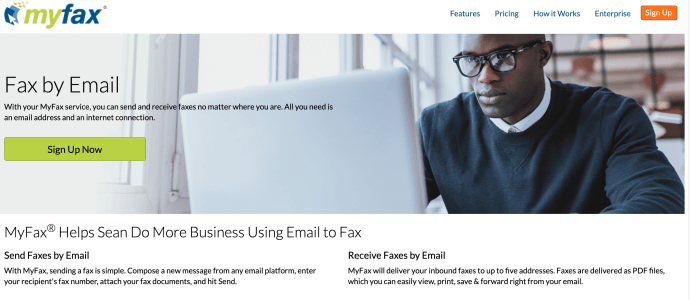Många anser att faxning är föråldrat. Vem behöver skicka information med papper i denna tid? Tja, det finns vissa fall där du vill ta emot eller skicka en papperskopia av något. Till exempel om mottagaren behöver skriva under dokumentet eller kräver ett ifyllt formulär.

Även om inte alltför många företag och hushåll har en fax nu för tiden, finns det sätt att skicka fax på ett moderniserat sätt. Du kan till exempel använda Gmail för att faxa någon direkt.
Kan du skicka ett fax med Gmail?
Tyvärr är det inte möjligt att skicka ett fax direkt från Gmail med standardinställningar. Google har inte en sådan funktion än. Du KAN dock använda en onlinetjänst för att hjälpa dig att faxa via e-post.
Registrera dig för en e-post-till-fax-tjänst
Som tur är, det finns e-post-till-fax-tjänster som låter dig faxa i Gmail. När du har registrerat dig för en sådan tjänst och har ställt in allt korrekt kan du ange ett telefonnummer i ett Gmail-meddelande och skicka innehållet via fax till en fax.
Du kan hitta en av dessa tjänster på Google, till exempel eFax. De flesta av dem är ganska enkla. Kom dock ihåg det dessa tjänster är inte helt gratis. Visst, de flesta av dem låter dig skicka flera fax gratis, men efter ett tag kommer du att bli ombedd att betala för ett abonnemang eller köpa krediter eller tokens. Å andra sidan kan vissa erbjuda gratis fax men inkluderar ett företagsbrev eller lägger till en vattenstämpel om du inte betalar för premiumtjänster.
Vissa e-post-till-fax-appar du kan använda
- eFax®

- RingCentral

- myfax®
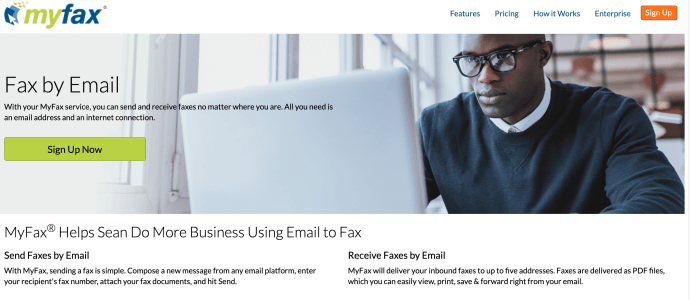
En annan viktig anmärkning: Oavsett vilken e-post-till-fax-tjänst du väljer, måste du använda e-postadressen som du har registrerat dig med för att skicka fax från Gmail. Med andra ord, du kommer bara att kunna skicka fax från den adress som du använde när du registrerade dig för tjänsten.

Skicka ett fax direkt från Gmail
Förutsatt att du har registrerat dig ordentligt är det dags att skicka ditt första fax. Problemet med många e-postfaxtjänster är att de inte ofta erbjuder en komplett guide om hur man skickar fax från Gmail. Lyckligtvis har du hittat rätt instruktioner om hur du gör det. Här är hur.
1. Skapa ett nytt e-postkonto i Gmail
Så här skapar du ett nytt e-postmeddelande, ifall du inte vet. Gå till Gmails startsida och logga in med dina uppgifter. Gå sedan till huvudsidan och navigera till det övre vänstra hörnet av skärmen. Välj Komponera. Ett nytt chattliknande fönster öppnas i det nedre högra hörnet av skärmen. Det här avsnittet är där du anger all leveransinformation och innehållet i faxmeddelandet.

2. Ange informationen
Som du skulle skriva in alla andra e-postmeddelanden, kommer du att göra det här på samma sätt. Men i Mottagare fältet kommer du att ange mer specifik information som innehåller mottagarens "faxnummer," inklusive riktnummer (utan bindestreck).
Du kommer att behöva ange mer information efter det. Efter faxnumret, utan mellanslag, ange faxleverantörens "domän." Din e-post-till-fax-leverantör bör tillhandahålla denna information.
Mottagare-fältet bör se ut ungefär så här: [email protected]
3. Lägg till innehåll
Låt oss börja med den typiska texten i ett e-postmeddelande. Det här avsnittet är där du ska skriva in ditt personliga brev. Det betyder i stort sett vad som helst. Ange all information du vill ha. Det kan vara ett vanligt brev.
Det faktiska innehållet i en modern e-post-till-fax finns i de bifogade filerna. De flesta leverantörer tillåter att DOC-, PDF-, JPG- och TXT-filer skickas. Du hittar många andra tillägg tillgängliga från leverantör till leverantör. För att bifoga dessa filer, välj dem och dra dem till e-postmeddelandets brödtext. Alternativt, välj Bifoga filer och välj de filer du vill skicka i fönstret som dyker upp.
4. Skicka e-postmeddelandet
När du är klar med att lägga till allt innehåll, skrivet eller bifogat, är det dags att skicka meddelandet. Se till att du har angett all korrekt information och att alla bilagor finns där. Lägg gärna till information till Ämne fältet i mejlet. Du måste dock inte.
När du har dubbelkollat allt du behöver göra för att skicka e-postmeddelandet till någons fax är att trycka på "Skicka" knapp, precis som att skicka ett vanligt e-postmeddelande.
Fördelarna med e-post till fax
Huvudresultatet av att använda ett e-postmeddelande för att skicka fax är helt klart att inte behöva skaffa en fax eller köra någonstans för att använda en. Det enda stora pluset med att använda en e-post-till-fax-tjänst är tillgängligheten. På det här sättet, du kan skicka innehåll till någon annans fax med din smartphone eller surfplatta.
Så länge du använder Gmail som du har använt för att registrera dig för en e-post-till-fax-tjänst kan du använda vilken enhet som helst för att skicka dina fax. Det är en betydande överbryggning av klyftan mellan de nya och de något urgamla faxmetoderna.
Skicka fax från Gmail
Som du kan se, det är möjligt att använda din Gmail för att skicka faktiska fax. Visst, du kommer inte att kunna göra det från ditt Gmail-konto, men många e-post-till-fax-tjänster gör det möjligt för dig att göra det. Själva faxskrivningsprocessen är lika enkel som att skicka vilket annat e-postmeddelande som helst.
Lyckades du faxa någon med din Gmail?